【摘要】:在ANSYS15.0输出窗口单击关闭按钮。图1-4 ANSYS15.0启动方式a)快速启动 b)交互式启动图1-5 ANSYS15.0程序退出对话框注意采用第1种和第3种方式退出时,ANSYS直接退出;而采用第2种方式时,退出ANSYS前要求用户对当前的数据库进行选择性操作,因此建议用户采用第2种方式退出。
1.启动ANSYS 15.0
(1)快速启动:在Windows系统中执行“开始>程序>ANSYS 15.0>Mechanical APDL(ANSYS)”命令(如图1-4a所示菜单),就可以快速启动ANSYS 15.0,采用的用户环境默认为上一次运行的环境配置。
(2)交互式启动:在Windows系统中执行“开始>程序>ANSYS 15.0>Mechanical APDL Product Launcher”命令,如图1-4b所示菜单,就是以交互式启动ANSYS 15.0。
注意
建议用户选用交互式启动,这样可防止上一次运行的结果文件被覆盖掉,并且还可以重新选择工作目录和工作文件名,便于用户管理。
2.退出ANSYS 15.0
(1)命令方式:/EXIT。
(2)GUI路径:在用户界面中用鼠标单击“ANSYS Toolbar”(工具条)中的“QUIT”按钮,或“Utility Menu>File>EXIT”,出现ANSYS 15.0程序退出对话框,如图1-5所示。
(3)在ANSYS 15.0输出窗口单击关闭按钮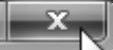 。
。
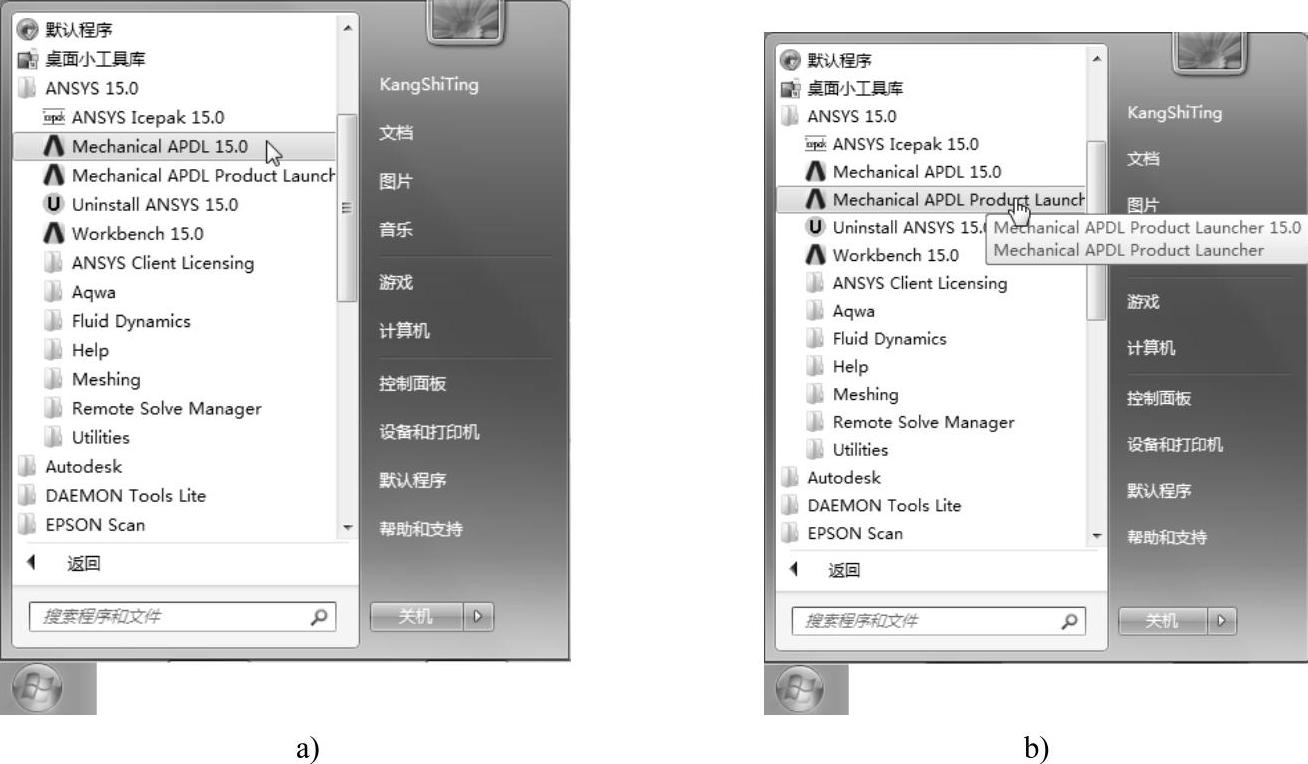 (www.daowen.com)
(www.daowen.com)
图1-4 ANSYS 15.0启动方式
a)快速启动 b)交互式启动
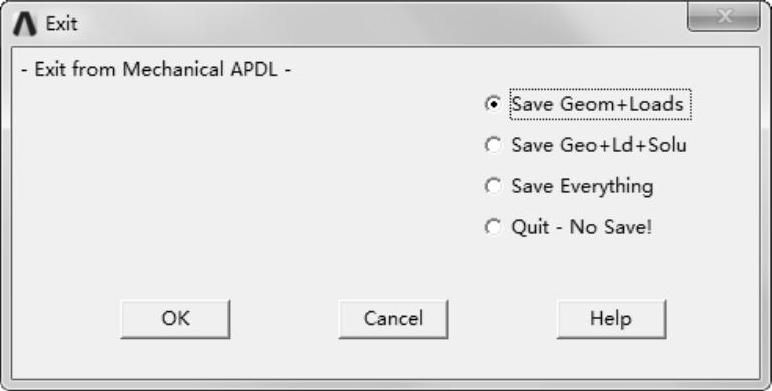
图1-5 ANSYS 15.0程序退出对话框
注意
采用第1种和第3种方式退出时,ANSYS直接退出;而采用第2种方式时,退出ANSYS前要求用户对当前的数据库(几何模型、载荷、求解结果及三者的组合,或者什么都不保存)进行选择性操作,因此建议用户采用第2种方式退出。
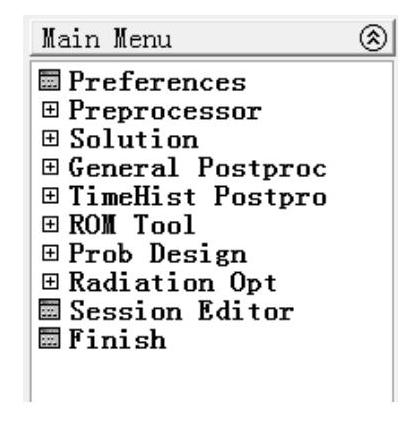
图1-6 分析主菜单
免责声明:以上内容源自网络,版权归原作者所有,如有侵犯您的原创版权请告知,我们将尽快删除相关内容。







